Pada saat menyusun karya tulis ilmiah misalnya seperti skripsi, maka perlu ditambahkan halaman daftar isi. Namun, sudahkah mengetahui tata cara membuat daftar isi otomatis di Microsoft Word? Pastikan sudah.
Sebab jika daftar isi masih disusun secara manual maka waktu pengerjaan naskah ilmiah akan memakan waktu lebih lama. Selain itu juga akan lebih menguras tenaga. Simak penjelasan berikut agar bisa membuat daftar isi secara otomatis di Ms Word.
Mengenal Daftar Isi dan Kegunaannya
Sebelum membahas mengenai langkah-langkah dalam cara membuat daftar isi otomatis di Ms Word. Maka dibahas dulu mengenai apa itu daftar isi, sehingga halaman ini terbilang wajib dibuat untuk penyusunan karya tulis ilmiah. Misalnya skripsi, tesis, dan lain-lain.
Secara umum, daftar isi merupakan merupakan daftar judul dari bagian-bagian buku atau dokumen yang sekaligus memuat nomor halaman secara berurutan. Sehingga memberikan informasi mengenai apa saja judul bab, jumlah bab, dan lokasi halaman di nomor berapa.
Penambahan daftar isi di dalam karya tulis ilmiah sangat penting. Selain itu, pada beberapa karya tulis non ilmiah juga bisa ditemukan daftar isi. Namun, di dalam karya ilmiah sifatnya menjadi wajib.
Kegunaan atau fungsi dari daftar isi adalah memberi informasi kepada pembaca mengenai garis besar pembahasan di dalam naskah. Sekaligus memberi informasi letak halaman dari setiap pembahasan (bab) di dalam naskah tersebut.
Baca Juga : Cara Menulis Daftar Pustaka APA Style Edisi Terbaru (7th Edition)
Cara membuat Daftar isi
Pembuatan daftar isi memang bisa dilakukan secara manual. Hanya saja ada beberapa kekurangan jika memakai metode ini. Pertama, daftar isi yang disusun bisa kurang rapi karena panjang titik-titik sampai ke keterangan nomor halaman tidak sama panjang.
Kedua, membutuhkan waktu yang lebih lama. Oleh sebab itu memahami cara membuat daftar isi secara otomatis di Ms Word adalah hal penting. Khususnya bagi kalangan akademisi seperti dosen dan mahasiswa. Berikut detail langkah-langkahnya:
Berikut cara membuat daftar isi otomatis:
- Pastikan susunan per bab benar
Buka lembar kerja di Ms Word, pastikan susunan per bab sudah benar yakni sudah ada judul bab, nomor bab, dan sebagainya.
- Letakkan kursor pada lembar kerja kosong
Letakan kursor di halaman kosong, disarankan di halaman dimana daftar isi akan diletakan. Biasanya ada di halaman pembuka.
- Klik menu “References” di Ms Word
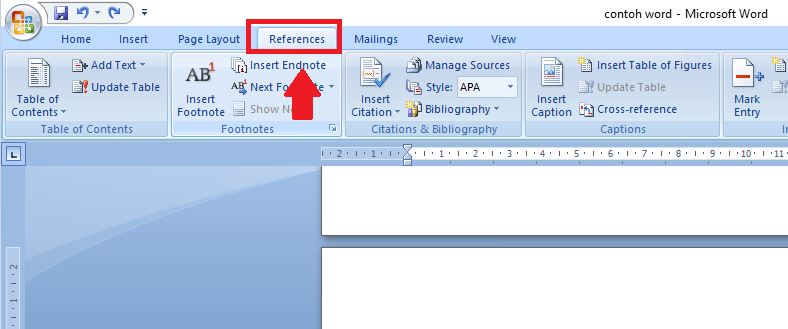
- Klik icon “Table of Content”
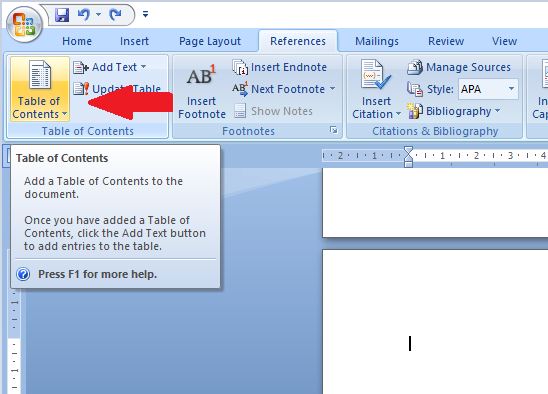
- Pilih Style daftar isi
Jika diklik maka akan muncul pilihan tampilan daftar isi, Ms Word menyediakan pilihan beberapa template. Silakan pilih salah satu style daftar isi.
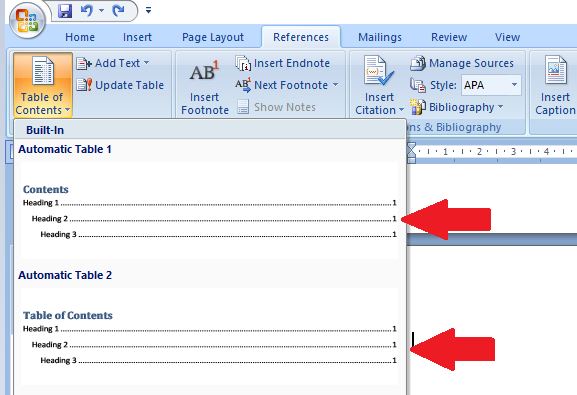
- Jika belum berhasil, pilih “Insert Table of Content”.
Namun, jika belum ada yang sesuai maka bisa membuat tampilan daftar isi sendiri dengan memilih pilihan “Insert Table of Content”.
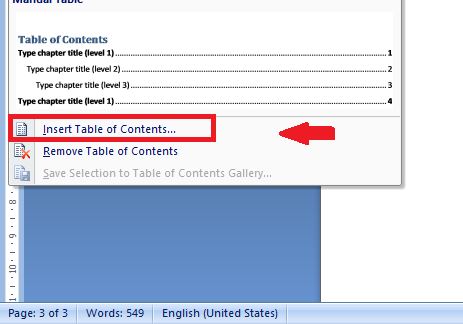
- Pilih style daftar isi
Pada pilihan “General”, klik tombol dropdown dan pilih tampilan daftar isi yang paling sesuai. Bisa Classic, From Template, Fancy, Modern, Simple, dan lain sebagainya. Jika ingin daftar isi ada titik-titik, maka pilih “From Template” dan klik tombol “Ok”.
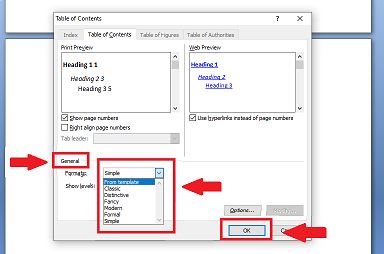
- Selesai
Halaman daftar isi otomatis akan terbentuk mengikuti hasil penulisan dari isi lembar kerja Ms Word yang dibuat. Tampilannya akan seperti gambar berikut.
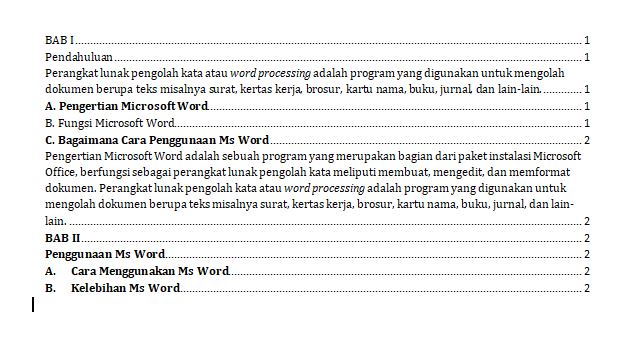
Paragraf atau teks di dalam setiap bab di tampilan di atas bisa diedit, alias dihilangkan. Tinggal di blok teks yang ingin dihapus dan tekan tombol “backspace” di keyboard perangkat. Maka teks di dalam daftar pustaka akan hilang.
Menerapkan cara membuat daftar isi otomatis di Ms Word tersebut dijamin mudah. Sebab hanya menggunakan satu jenis fitur, yakni Insert of Table. Jika tidak perlu dilakukan custom tampilan maka sekali klik, daftar isi sudah selesai dibuat. Selamat mencoba.
Sedang membuat daftar pustaka? Artikel ini akan membantu Anda.
- Cara Membuat Daftar Pustaka Otomatis
- 8 Cara Merapikan Daftar Pustaka di Microsoft Word
- Hal-Hal yang Tidak Perlu Ditulis dalam Penulisan Daftar Pustaka
- Cara Membuat Daftar Pustaka Menjorok Hanya 2 Detik
- 8 Situs Pembuat Daftar Pustaka Online Pilihan dan Linknya
Save
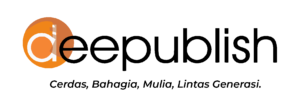
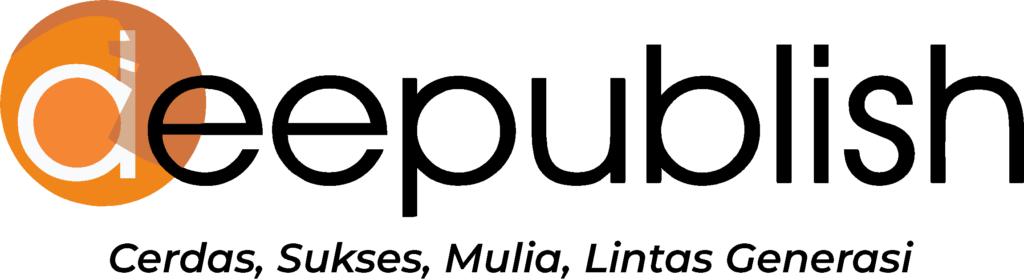

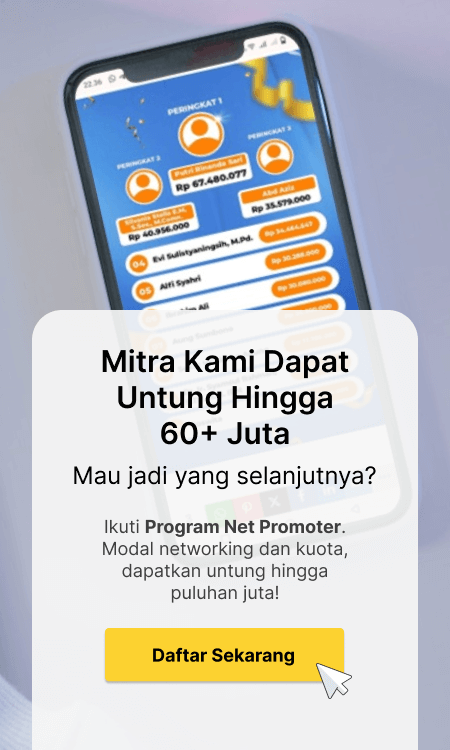
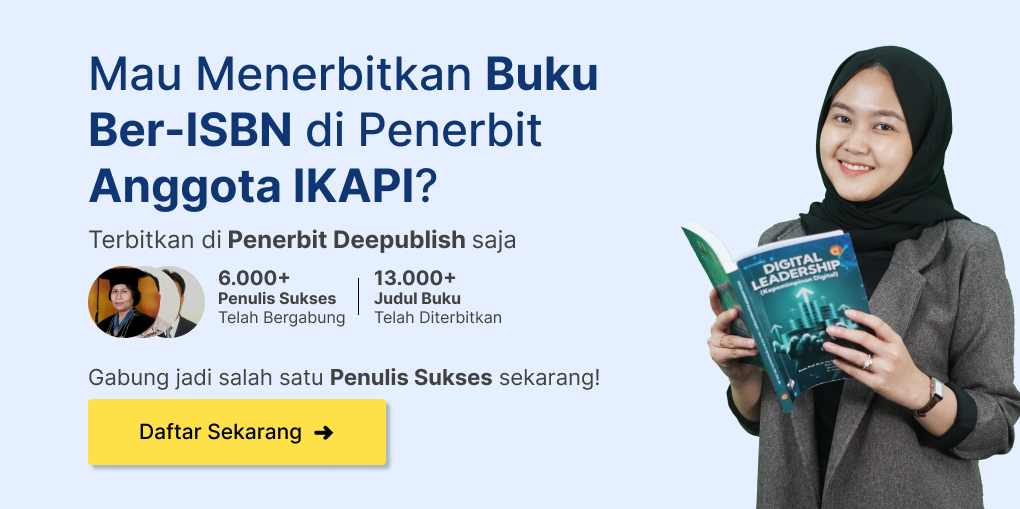
5 tanggapan untuk “Cara Membuat Daftar Isi Otomatis di Word dengan Mudah”
[…] Teknik Menulis : Cara Membuat Daftar Isi secara Otomatis di Ms. Word […]
[…] https://penerbitdeepublish.com/teknik-menulis-penerbit-buku-g041/ […]
terimakasih infonya
Thanks author, sangat membantu
Terima Kasih Atas Informasinya